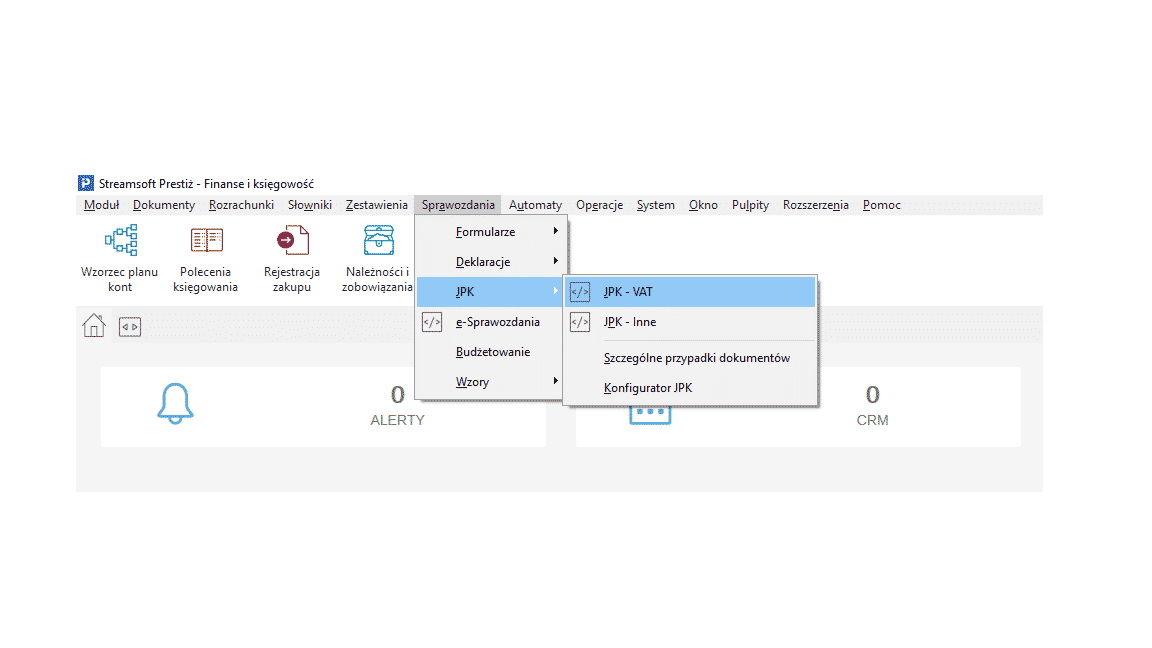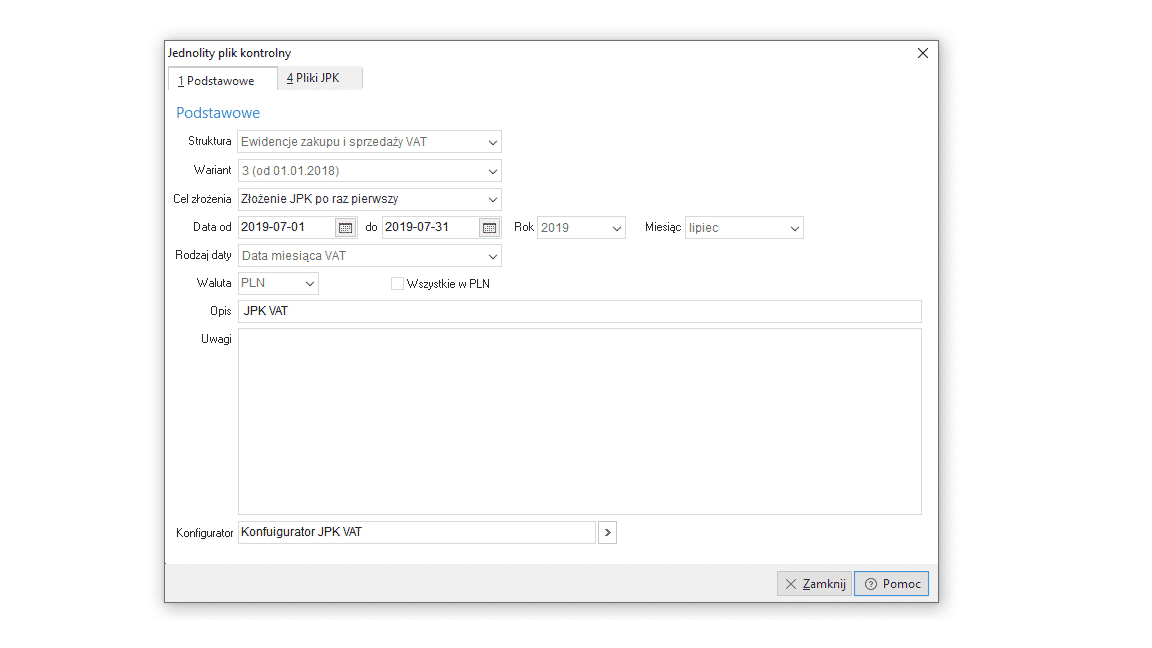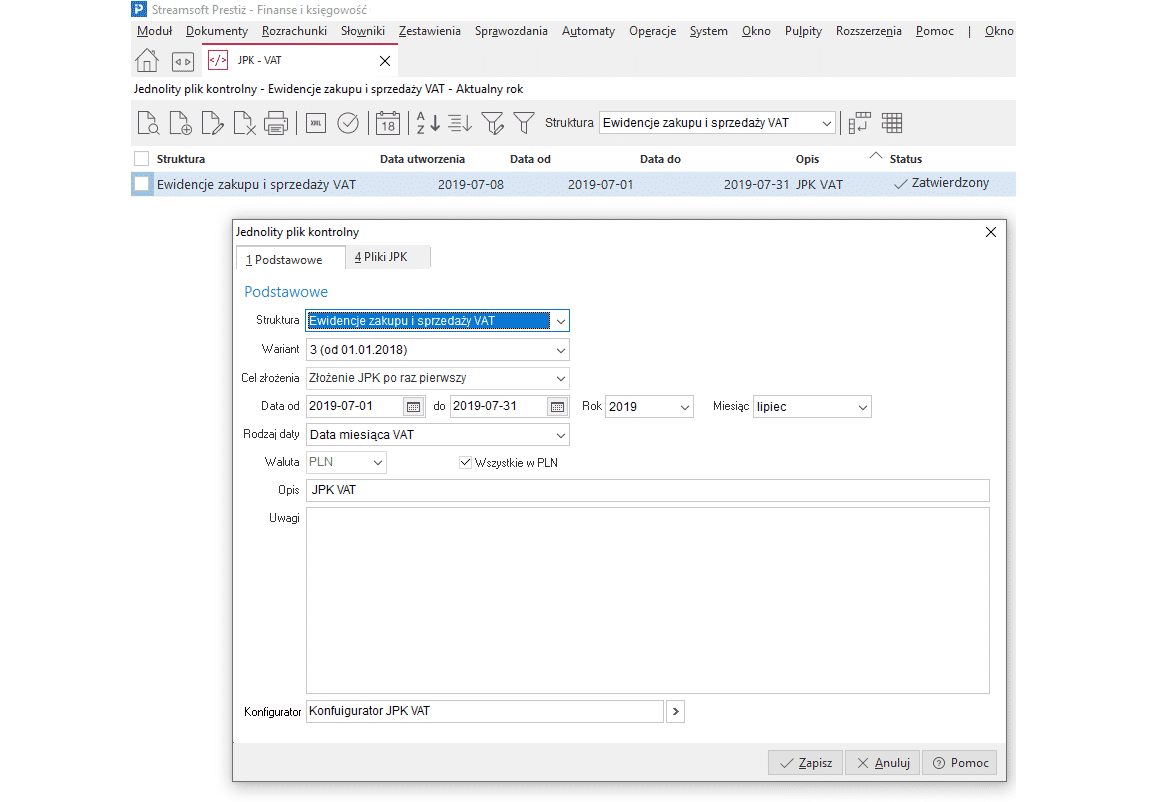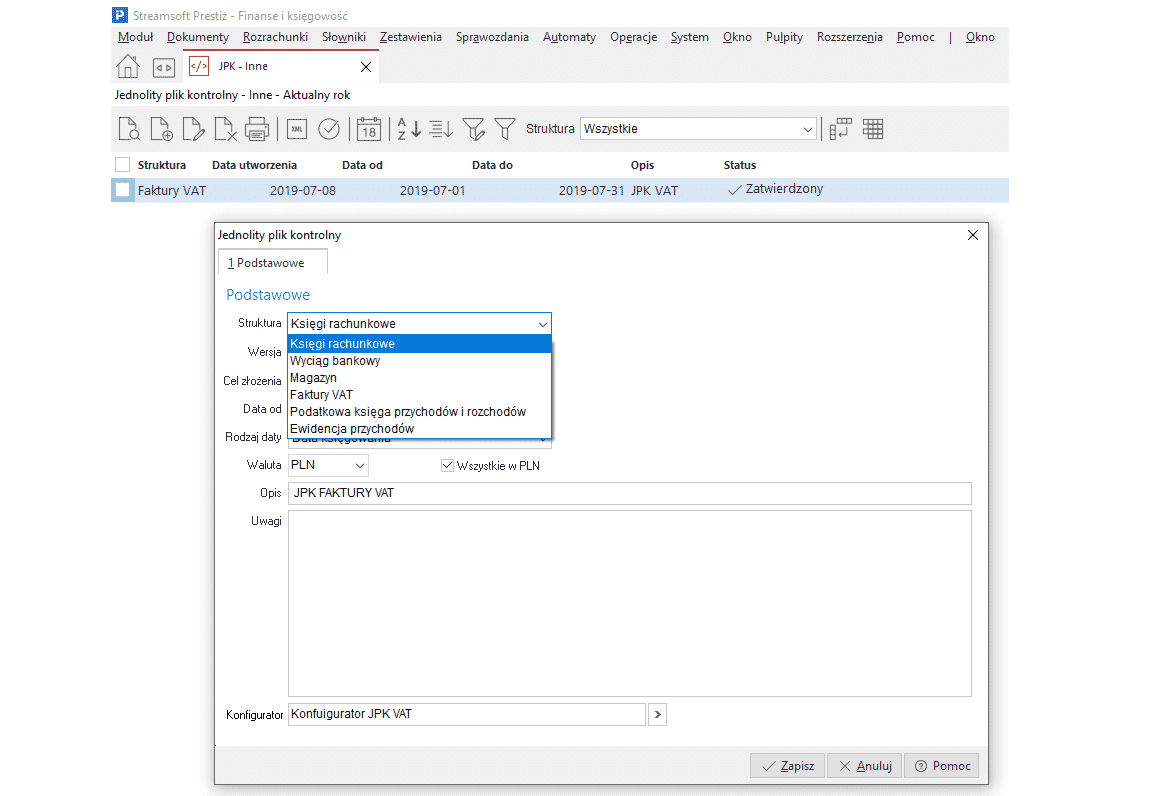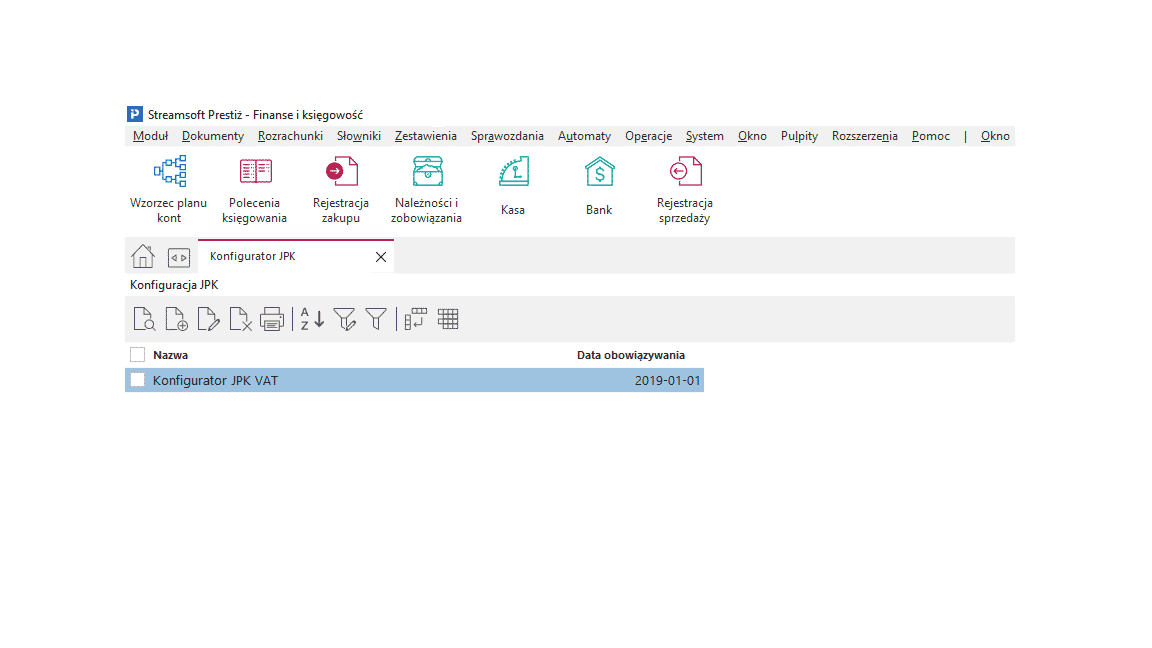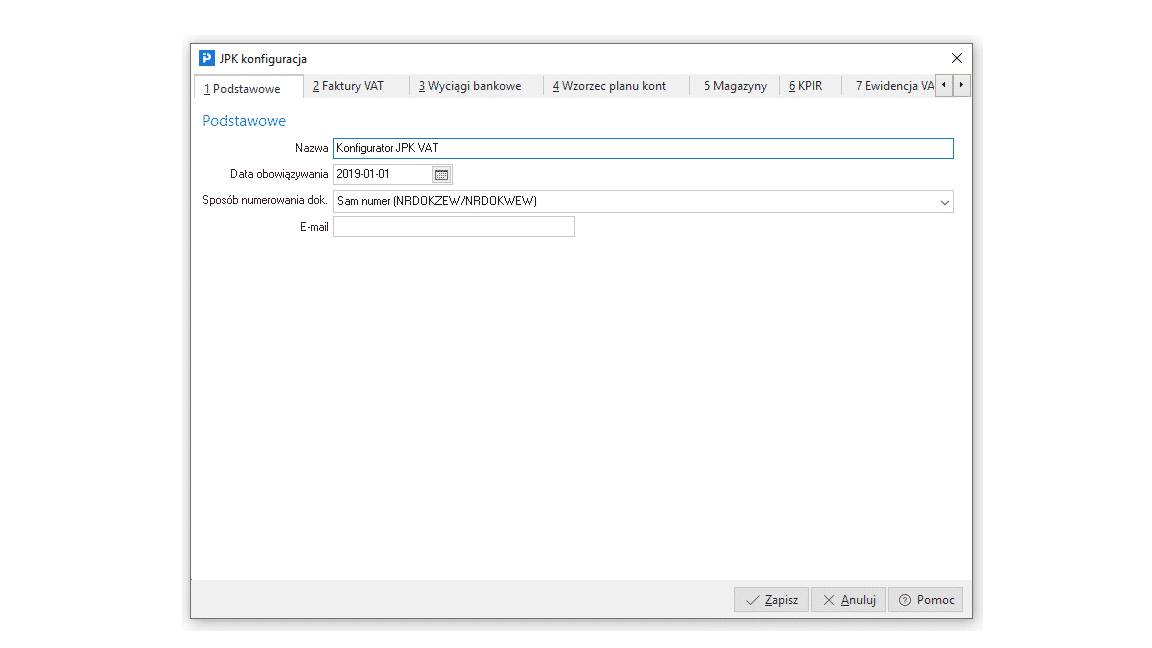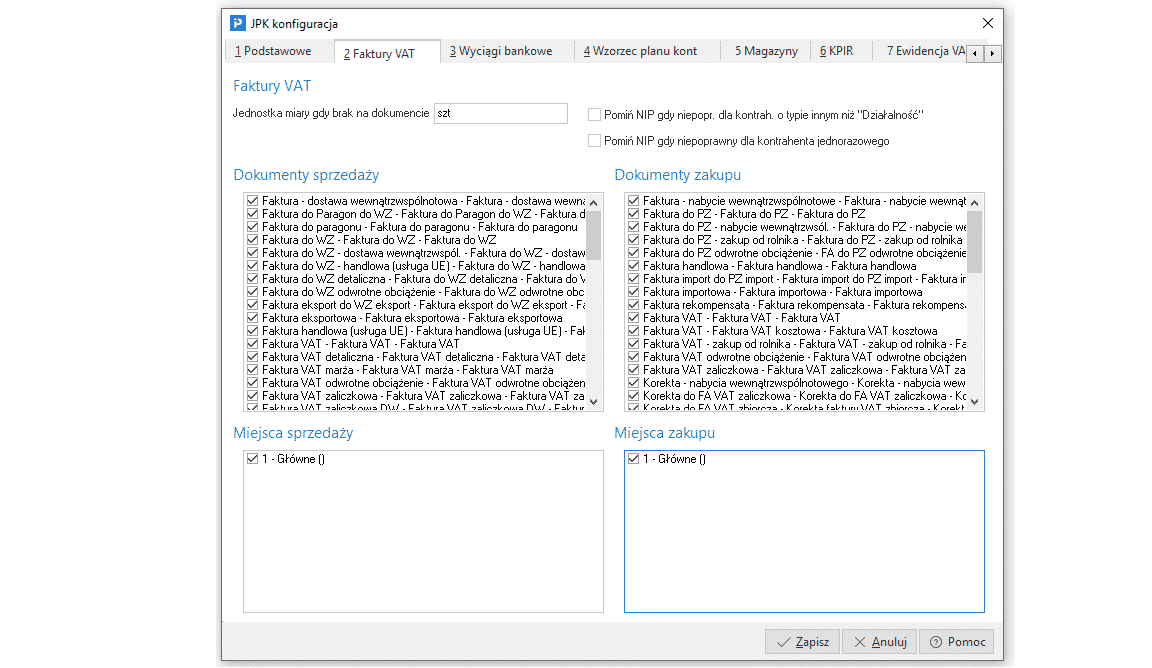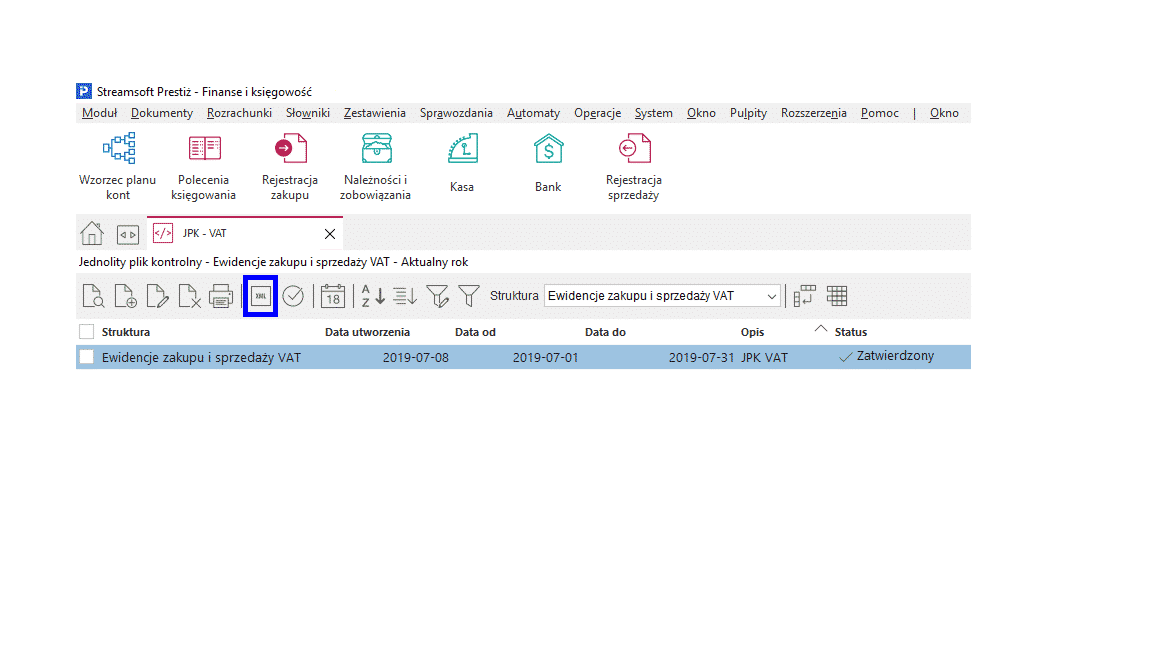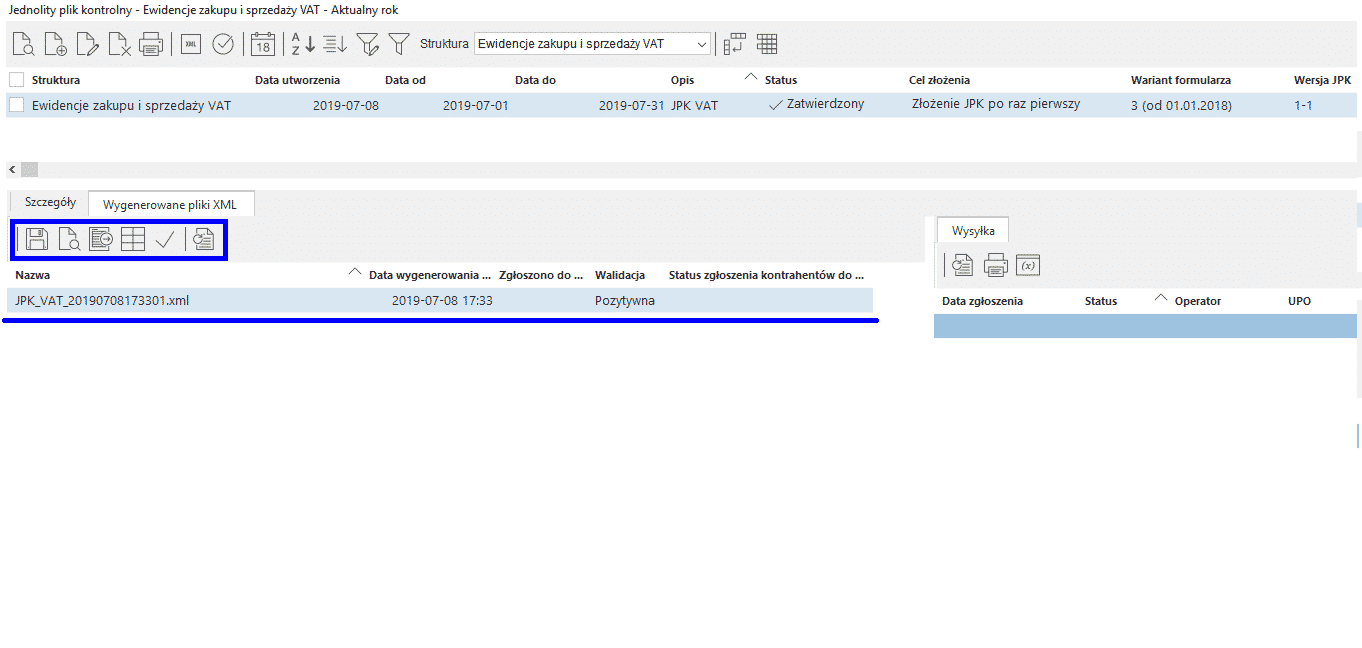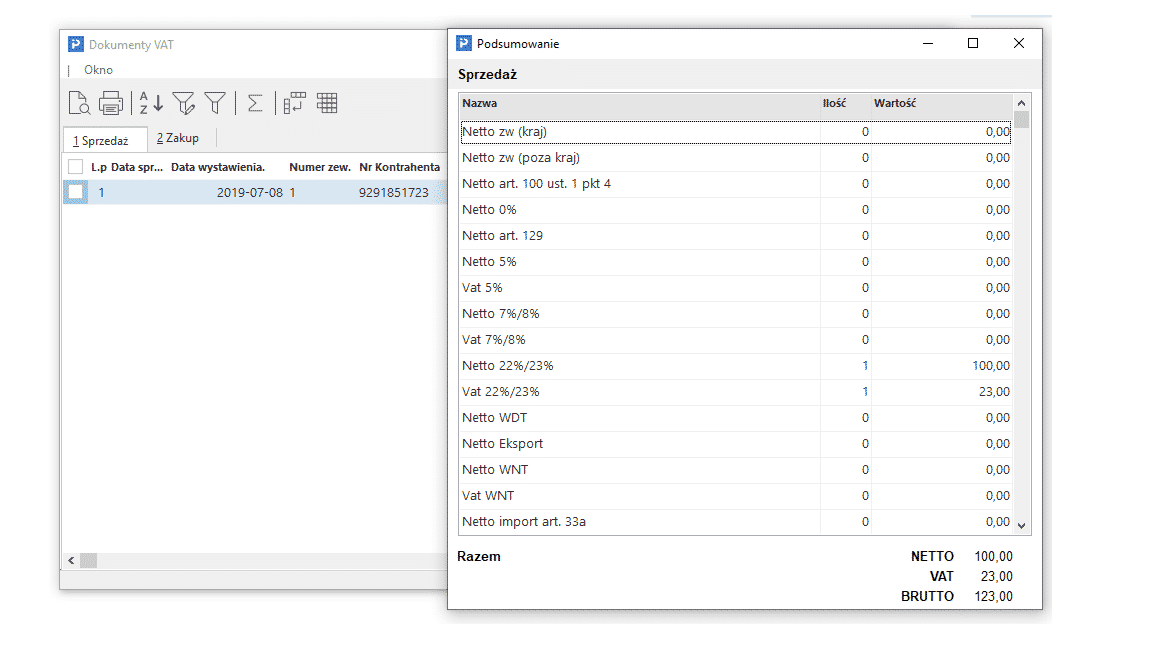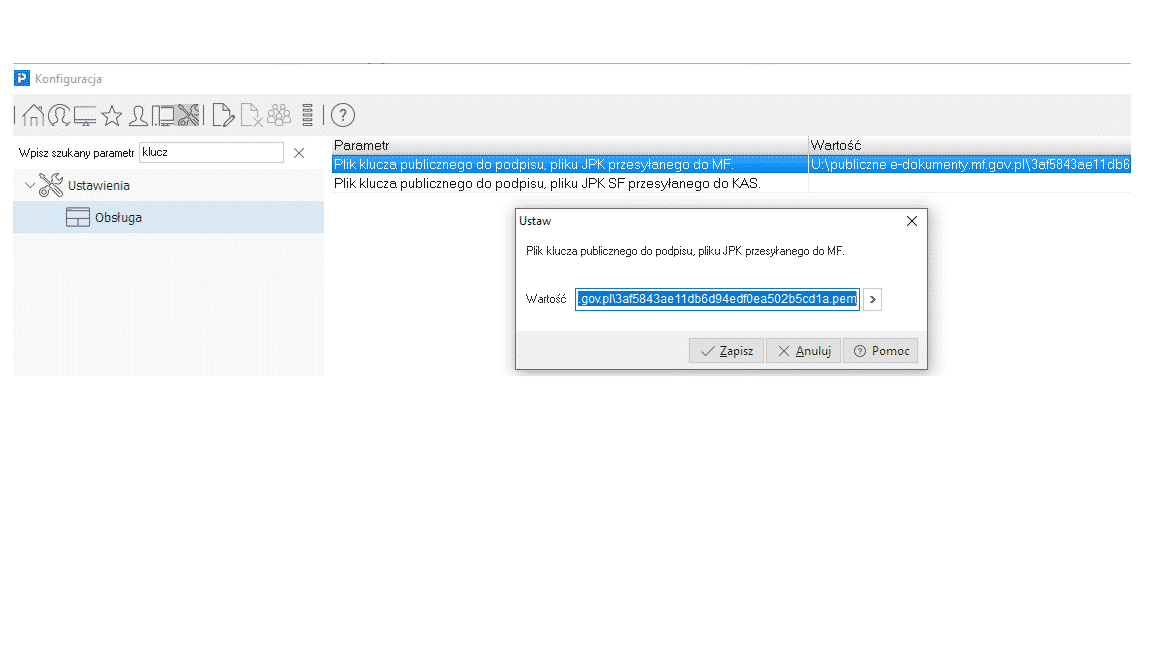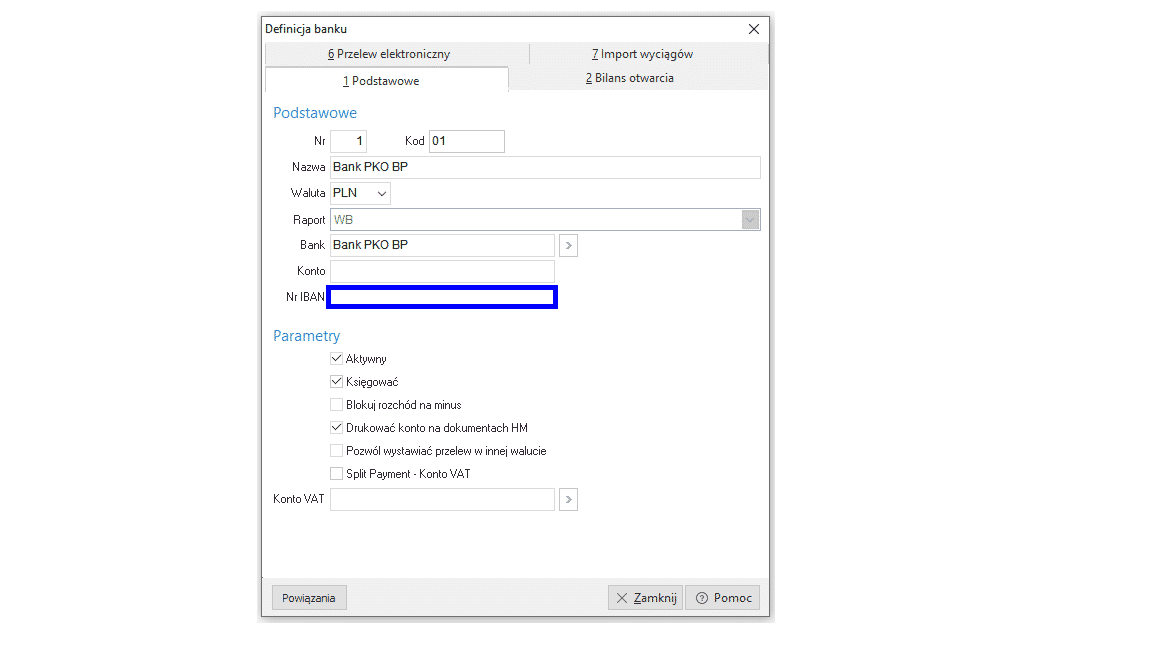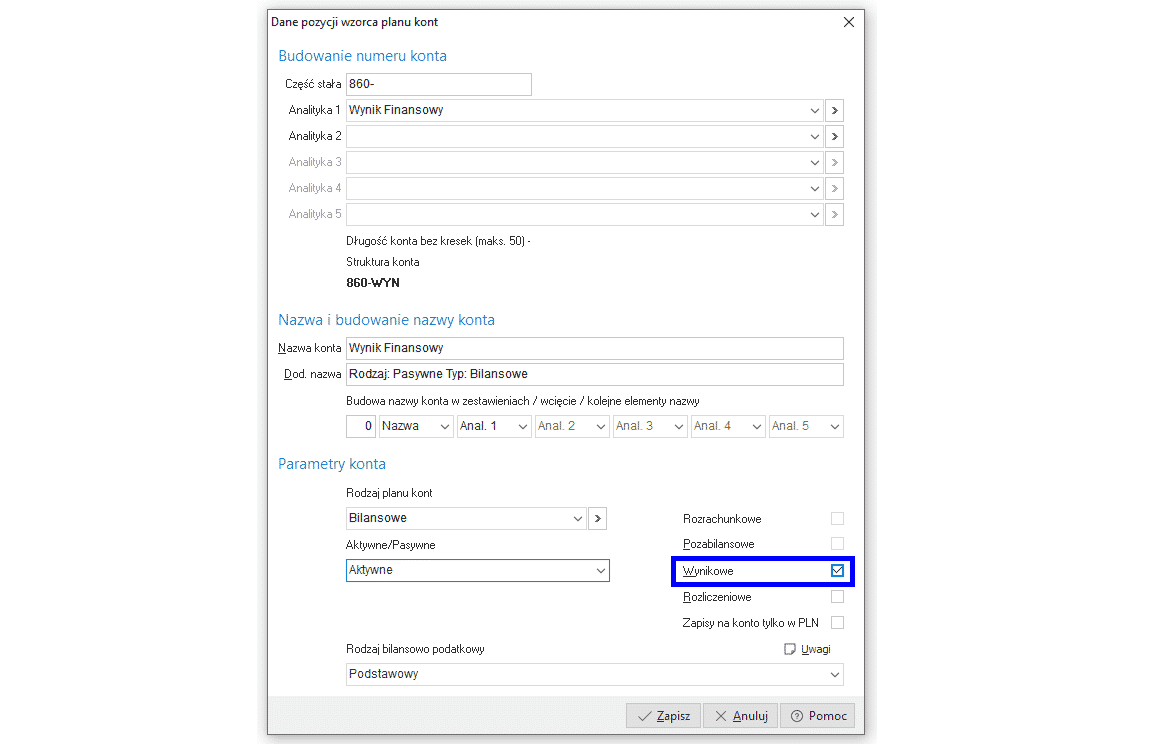Konfiguracja JPK w Systemie Prestiż.
System Streamsoft Prestiż zapewnia mechanizm generowania jednolitego pliku kontrolnego. Dostępny jest on w zakładce Sprawozdania -> JPK -> JPK – VAT oraz JPK – Inne. Opcja dostępna jest w module Finanse i Księgowość oraz Handlowo Magazynowym.
Okno służy do generowania oraz przeglądania wcześniej utworzonych plików JPK w ramach wybranej struktury.
Tworzenie pliku przebiega dwuetapowo. Najpierw należy wywołać opcję dodaj przez kliknięcie na standardową ikonę systemową lub przez klawisz F3. System otworzy okno w którym będziemy musieli określić parametry potrzebne do wygenerowania pliku.
Na początku wybieramy rodzaj danych jakie chcemy wygenerować (Typ). Każdy rodzaj tworzy plik o odrębnej strukturze zgodnie ze specyfikacją ministerstwa finansów. Struktura JPK „Ewidencja zakupu i sprzedaży Vat” została wyodrębniona w osobnym miejscu programu.
W kolejnym polu określana jest wersja specyfikacji. Od 2017 roku dla struktury Ewidencji zakupu i sprzedaży VAT oraz Podatkowej księgi przychodów i rozchodów wprowadzono nową wersję specyfikacji. Podczas wybory okresy za który chcemy generować plik JPK, system będzie podpowiadał aktualną wersję.
Następnie podajemy cel złożenia pliku. Jest to pole wymagane przez specyfikację ministerstwa. Do wyboru przewidziane jest „złożenie JPK po raz pierwszy” oraz jako „korekta deklaracji”.
Poniżej ustalamy z jakiego zakresu dat mają być wygenerowane dane. Możemy w tym celu skorzystać z opcji kalendarza lub, wybrać odpowiedni miesiąc z listy.
Przy generowaniu JPK dla ewidencji VAT rodzaj daty zgodny będzie z miesiącem VAT. W przypadku JPK dla faktur możemy wybrać datę: zgodną z datą dokumentu w systemie, datę księgowania, datę miesiąca VAT lub datę wpływu.
Dla ewidencji VAT pole waluta domyślnie ustawiane jest na PLN.
W polach poniżej możemy podać opis i uwagi. Te dane nie zostaną zapisane do pliku. Nie są przewidziane w specyfikacji i służą jedynie wewnętrznej identyfikacji wygenerowanych pozycji.
Ostatnim krokiem będzie wskazanie odpowiedniej konfiguracji pliku.
W celu dalszej parametryzacji wysyłanych plików umożliwione zostało tworzenie odrębnych konfiguracji wg, których generowane będą dane do JPK (Sprawozdania – JPK – Konfigurator JPK).
Przy dodawaniu konfiguracji należy podać nazwę oraz datę, od której będzie obowiązywać.
W kolejnym polach definiujemy sposób zapisywania numeru dokumentu oraz podajemy E-mail. Domyślnym ustawieniem jest sam numer. Możemy jednak dodać do numeru informację o tym z jakiego spisu jest to dokument czyli np. czy jest to faktura czy paragon lub bardziej szczegółowo możemy wybrać opcję ze skrótem definicji dokumentu, która wygeneruje informację o tym czy jest to faktura do WZ czy może faktura detaliczna.
Informacje te zapisane zostaną w pliku i widoczne będą na podglądzie danych z JPK w tabeli.
Na zakładce faktury VAT musimy podać domyślną jednostkę miary, która zostanie dodana w przypadku braku takiej informacji na pozycji dokumentu. Specyfikacja ministerstwa finansów narzuca podanie jednostki dla każdej pozycji nawet dla pozycji kosztowych.
Poniżej zaznaczone są domyślnie wysyłane dokumenty. Użytkownik może zmodyfikować te ustawienia zaznaczając lub odznaczając podane definicje dokumentów. Pod prawym przyciskiem dostępne są również grupowe operacje dla tego okna.
Dodano również listę z miejscami zakupu i sprzedaży, które uwzględniane są podczas generowania pliku. Jeżeli dodamy nowe miejsca, system uwzględni je z automatu podczas tworzenia pliku JPK.
Dwa pola po prawej stronie okna umożliwiają poprawną walidację pliku nawet w przypadku nieprawidłowych danych w systemie. Jeżeli system napotka niewłaściwie wprowadzony numer nip dla kontrahenta nie prowadzącego działalności lub kontrahenta jednorazowego to te dane zostaną pominięte przy generowaniu pliku.
Na kolejnych zakładkach możemy wskazać, które definicje banków powinny być wysyłane do pliku. Które wzorce planu kont powinny być brane pod uwagę przy wysyłaniu ksiąg rachunkowych oraz które magazyny i definicje dokumentów magazynowych mają się znaleźć w JPK o strukturze magazynowej.
Po zapisie konfiguracji i danych dla JPK możemy wygenerować plik za pomocą ikony generuj JPK. (Uwaga! Do tej operacji wymagane jest posiadanie Bazy Dodatkowych Dokumentów. W przypadku jej braku, należy ją stworzyć w Module Administratora.)
Stworzony w ten sposób plik widoczny będzie w zakładce wygenerowane pliki xml skąd możemy go zapisać w wybranej lokalizacji, podejrzeć w domyślnym programie dla plików xml, wysłać na serwer ministerstwa finansów lub sprawdzić wygenerowane dane w formie tabeli.
Dane dla JPK ewidencji VAT możemy przeglądać w formie tabeli, na której udostępniony jest podgląd wysłanych do pliku dokumentów wraz z podsumowaniem.
Dla JPK o typie magazyn i wyciąg bankowy powstanie tyle plików ile definicji magazynów i definicji banków zostało zaznaczonych w konfiguratorze.
Wysyłanie do MF.
Aby przesłać plik z systemu na serwer ministerstwa finansów potrzebny jest podpis elektroniczny oraz klucz publiczny, który należy wskazać w konfiguracji systemu: „Ustawienia – Obsługa – Plik klucza publicznego do podpisu, pliku JPK przesyłanego do MF.” (Klucz można pobrać ze strony ministerstwa finansów https://www.podatki.gov.pl/jednolity-plik-kontrolny/jpk_vat/pliki-do-pobrania/ )
Po wysłaniu pliku zobaczymy informację o statusie naszego dokumentu.
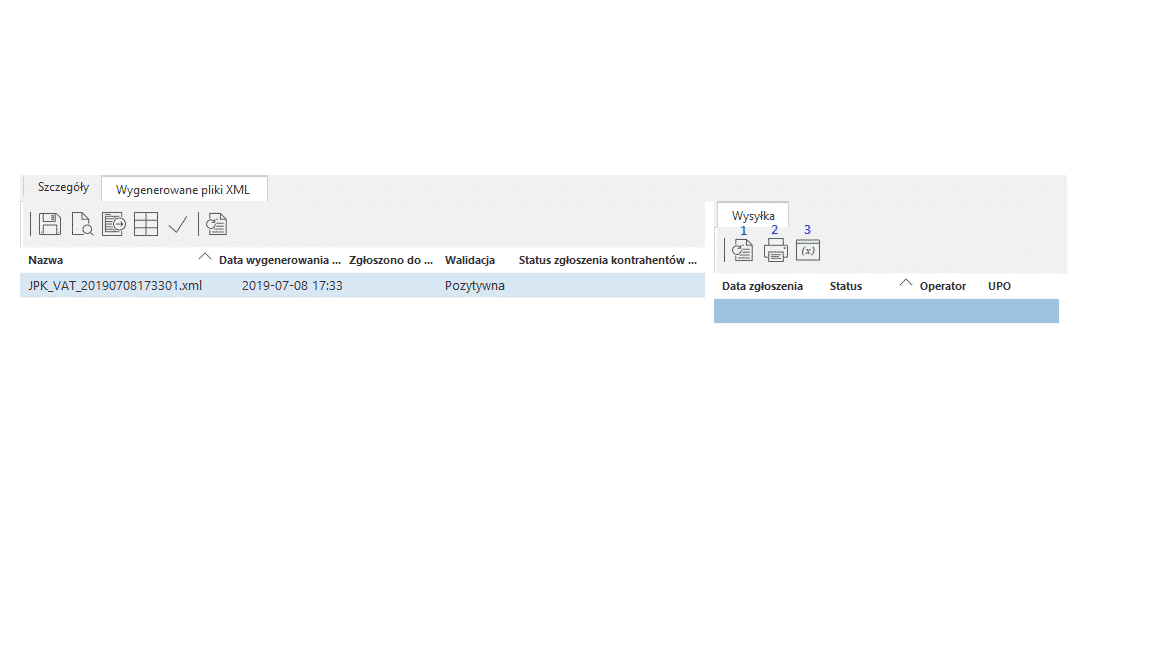
W tym miejscu mamy możliwość pobrania UPO (1), podglądu UPO (2) oraz numeru referencyjnego (3)
Opcja podgląd UPO, umożliwia również wydruk potwierdzenia.
Po otrzymaniu UPO program będzie prezentował status „Przetwarzanie dokumentu zakończone poprawnie.”
Pozostałe informacje
Uprawnienia
Dostęp do generowania oraz konfiguracji JPK może być ograniczany za pomocą odpowiednich praw ustalanych w Module Administratora.
Prawa dostępu do opcji znajdują się w sekcji Wspólne -> Operacje okresowe -> jednolity plik kontrolny oraz konfiguracja jpk.
Bank
Na definicji rachunku bankowego dodano również pole Nr IBAN. Pole należy uzupełnić aby dane z rachunku mogły być odpowiednio przesłane do pliku JPK.
Plan Kont
Dodatkowe pole wprowadzono również na słowniku wzorca planu kont. Do poprawnego wygenerowania danych w ramach struktury pierwszej – księgi rachunkowe – konieczne jest zaznaczenie nowego pola dla kont wynikowych.